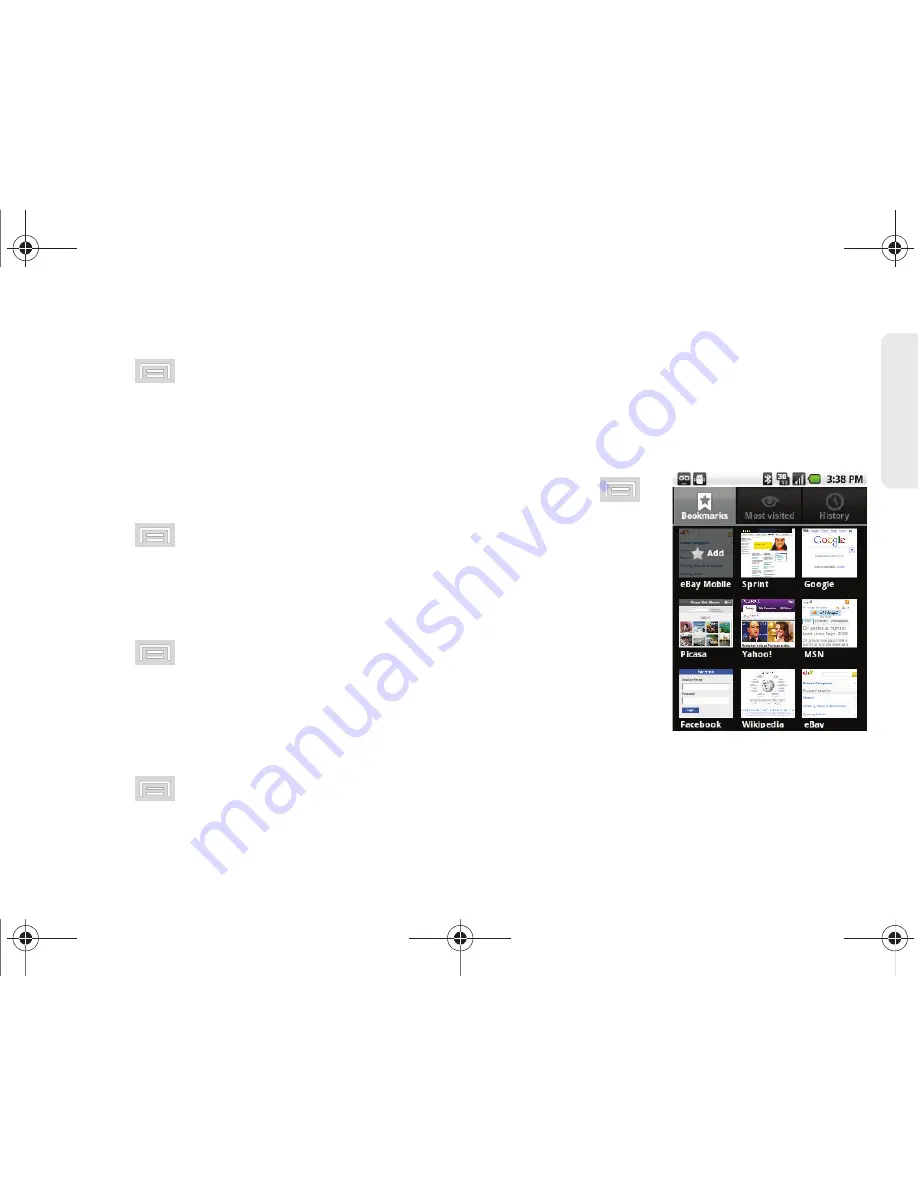
3B. Web and Data Services
147
Web a
n
d
Dat
a
Setting the Browser Home Page
1.
Press
to open the browser menu.
2.
Tap
More > Settings > Set home page
.
3.
Delete the current address and enter a new web
page.
4.
Tap
OK
to complete the process.
Resetting the Browser to Default
1.
Press
to open the browser menu.
2.
Tap
More > Settings > Reset to default
.
3.
Tap
OK
to complete the process.
Settings the Search Engine
1.
Press
to open the browser menu.
2.
Tap
More > Settings > Set search engine
.
3.
Tap a search engine. Choose from
,
Yahoo!
,
or
Bing
.
Creating Website Settings
1.
Press
to open the browser menu.
2.
Tap
More > Settings > Website settings
. These are
advanced settings that can be configured for
individual sites (ex: Clear location access).
3.
Tap
OK
to complete the process.
Creating Bookmarks
1.
From any open Web
page, press
.
(You will see the
browser menu.)
2.
Tap
Bookmarks
. Three
tabs are revealed:
䡲
Bookmarks
: Displays
a list of your current
Web bookmarks.
䡲
Most visited
: Displays
a list of your most
frequently visited
websites. Tap an
entry to launch the
selected page.
M580.book Page 147 Wednesday, September 21, 2011 4:52 PM
Summary of Contents for Replenish
Page 14: ...M580 book Page viii Wednesday September 21 2011 4 52 PM ...
Page 15: ...Section 1 Getting Started M580 book Page 1 Wednesday September 21 2011 4 52 PM ...
Page 24: ...M580 book Page 10 Wednesday September 21 2011 4 52 PM ...
Page 25: ...Section 2 Your Phone M580 book Page 11 Wednesday September 21 2011 4 52 PM ...
Page 141: ...Section 3 Sprint Service M580 book Page 127 Wednesday September 21 2011 4 52 PM ...
Page 200: ...M580 book Page 186 Wednesday September 21 2011 4 52 PM ...
Page 230: ...M580 book Page 216 Wednesday September 21 2011 4 52 PM ...






























